Графическое приложение. Окно сообщения
Для создания графического приложения в Windows применяется библиотека user32.lib. Рассмотрим создание простейшего графического приложения на примере диалогового окна. Для создания диалогового окна в WinAPI можно использовать функцию MessageBoxA, которая имеет следующее определение на языке C++:
int MessageBoxA( [in, optional] HWND hWnd, [in, optional] LPCSTR lpText, [in, optional] LPCSTR lpCaption, [in] UINT uType );
Первый параметр - hWnd представляет дескриптор родительского окна. Если родительское окно не применяется, то этот параметр имеет значение NULL. Второй параметр
представляет текст отображаемого в окне сообщения, а третий параметр - текст заголовка окна. Четвертый параметр - числовое значение, которое указывает, какие кнопки будут использоваться на окне.
Рассмотрим создание графического окна на примере. Пусть у нас есть файл hello.asm со следующим кодом:
includelib user32.lib ; подключаем библиотеку user32.lib
externdef MessageBoxA:PROC ; подключаем функцию MessageBoxA
.data
message byte "Hello METANIT.COM!",0 ; сообщение в окне
win_title byte "Asm Window", 0 ; заголовок окна
.code
main proc
sub rsp, 40 ; 32 (shadows storage) + 8 (выравнивание)
xor rcx, rcx ; HWin = NULL
lea rdx, message ; отображаемое сообщение
lea r8, win_title ; Заголовок диалогового окна
mov r9d, 0 ; 0 - кнопка "OK"
call MessageBoxA ; вызываем функцию MessageBoxA
add rsp, 40
ret
main endp
end
Вначале подключаем библиотеку user32.lib
includelib user32.lib
Далее подключаем внешнюю функцию MessageBoxA:
externdef MessageBoxA:PROC
Поскольку родительское окно не используется, то для первого параметра в регистр RCX передаем значение 0:
xor rcx, rcx
Второй и третий параметры, которые передаются соответственно через регистры RDX и R8, принимают в качестве теста сообщения и заголовка адреса переменных message и win_title:
lea rdx, message lea r8, win_title
В качестве кнопки последнему параметру через регистр R9 передаем число 0. Это значит, что окно будет иметь одну кнопку "OK":
mov r9, 0
Можно передать и другие значения. Например, число 1 устанавливает кнопки OK и Cancel, а число 4 - кнопки "Yes" и "No". Полный список значений можно посмотреть в документации.
Для компиляции программу компоновщику надо передать параметр /subsystem:windows. Данный параметр указывает, что будет создаваться графическое приложение. Так, скомпилируем приложение с помощью следующей команды:
ml64 hello.asm /link /subsystem:windows /entry:main
В итоге после запуска скомпилированного приложения мы увидим следующее окно:
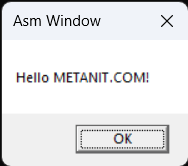
- Глава 1. Введение в ассемблер Intel x86-64
- Глава 2. Основы ассемблера MASM для Intel x86-64
- Определение данных и их типы. Секция .data
- Инструкция mov. Копирование данных
- Сложение и вычитание. add и sub
- Переходы. Инструкция jmp
- Флаги состояния и условные переходы
- Сравнение. Инструкция CMP
- Инструкции условного копирования
- Логические операции
- Сдвиг и вращение
- Умножение. mul и imul
- Деление. Инструкции div и idiv
- Установка битов по условию. setc
- Манипуляции битами. BMI
- Константы
- Глава 3. Работа с данными и памятью
- Глава 4. Базовые конструкции
- Глава 5. Арифметика больших чисел
- Глава 6. Процедуры
- Глава 7. Организация программы
- Глава 8. FPU, SSE числа с плавающей точкой
- Регистры FPU
- Числа с плавающей точкой
- Загрузка данных и преобразование чисел в FPU
- Сложение чисел с плавающей точкой в FPU
- Вычитание чисел с плавающей точкой в FPU
- Умножение чисел с плавающей точкой в FPU
- Деление чисел с плавающей точкой в FPU
- Дополнительные математические инструкции FPU
- Сравнение чисел с плавающей точкой в FPU
- Расширения SSE для чисел с плавающей точкой
- Арифметика чисел с плавающей точкой в SSE
- Сравнение чисел с плавающей точкой в SSE
- Десятичная арифметика и двоично-десятичный формат BCD
- Глава 9. SIMD
- Расширения SSE и AVX/AVX2
- Копирование данных с помощью инструкций SIMD
- Копирование чисел с плавающей точкой
- Переупорядочивание данных
- Логические операции SSE/AVX
- Операции сдвига SSE/AVX
- Сложение с помощью инструкций SSE/AVX
- Вычитание с помощью инструкций SSE/AVX
- Умножение с помощью инструкций SSE/AVX
- Математические инструкции SSE/AVX
- Сравнение целых чисел в SSE/AVX
- Преобразования целых чисел в SSE/AVX
- Арифметические операции с плавающей точкой в SSE/AVX
- Сравнение чисел с плавающей точкой в SIMD
- Преобразование чисел с плавающей точкой в целые числа и обратно
- Загрузка в регистры константных значений
- Сохранение состояния регистров SSE/AVX
- Глава 10. Строки
- Глава 11. Макросы
- Глава 12. Взаимодействие с кодом на C/C++
- Глава 13. Взаимодействие с WinAPI
- Глава 14. Исследование и дизассемблирование файлов